- 1. Vì sao Zalo không hiện cuộc gọi đến trên màn hình?
- Chế độ "Không làm phiền" đang bật
- Hệ thống xảy ra xung đột phần mềm
- Phiên bản Zalo đã lỗi thời
- 2. Cách khắc phục lỗi Zalo không hiện cuộc gọi đến trên màn hình
- 2.1. Tắt chế độ “Không làm phiền” trên điện thoại
- 2.2. Bật quyền thông báo cho Zalo
- 2.3. Kiểm tra và cập nhật phiên bản Zalo mới nhất
- 2.4. Xóa bộ nhớ đệm của ứng dụng
- 3. Một số lưu ý thêm để tránh lỗi Zalo không hiện cuộc gọi đến trên màn hình
1. Vì sao Zalo không hiện cuộc gọi đến trên màn hình?
Có nhiều yếu tố khác nhau khiến cuộc gọi Zalo đến không xuất hiện trên màn hình điện thoại. Dưới đây là một số nguyên nhân phổ biến nhất:
Chế độ "Không làm phiền" đang bật
Khi bạn kích hoạt chế độ này, toàn bộ thông báo từ ứng dụng – bao gồm cả Zalo – đều bị tắt tạm thời. Điều này khiến bạn không thể nhận biết khi có cuộc gọi đến.
Ứng dụng chưa được cấp quyền thông báo
Một lý do thường gặp khác là Zalo chưa được cấp đủ quyền hiển thị thông báo trên thiết bị. Khi thiếu quyền này, dù có cuộc gọi đến, bạn vẫn không nhận được tín hiệu hoặc biểu ngữ hiển thị.
Hệ thống xảy ra xung đột phần mềm
Một số lỗi hệ điều hành, ứng dụng chạy ngầm bị lỗi hoặc xung đột hệ thống có thể khiến tính năng thông báo của Zalo bị gián đoạn.
Phiên bản Zalo đã lỗi thời
Nếu bạn đã lâu không cập nhật ứng dụng, Zalo có thể hoạt động không ổn định. Một số phiên bản cũ có thể chưa tương thích tốt với hệ điều hành mới, gây ra hiện tượng không hiện cuộc gọi.
2. Cách khắc phục lỗi Zalo không hiện cuộc gọi đến trên màn hình
Dưới đây là những giải pháp dễ thực hiện nhưng cực kỳ hiệu quả, giúp bạn xử lý triệt để tình trạng Zalo không hiển thị cuộc gọi đến.
2.1. Tắt chế độ “Không làm phiền” trên điện thoại
Chế độ “Không làm phiền” được thiết kế để chặn mọi thông báo, bao gồm cả âm thanh, rung và hiển thị khi có cuộc gọi đến. Để cuộc gọi Zalo hiển thị như bình thường, bạn cần tắt chế độ này:
Thao tác:
- Mở thanh công cụ nhanh bằng cách vuốt từ trên xuống (đối với Android) hoặc từ góc phải màn hình (trên iPhone).
- Tìm biểu tượng hình trăng lưỡi liềm hoặc chữ “Không làm phiền”.
- Nhấn vào để tắt. Khi biểu tượng chuyển sang màu xám hoặc không sáng là đã tắt thành công.
Việc này sẽ cho phép Zalo và các ứng dụng khác gửi thông báo như bình thường.
2.2. Bật quyền thông báo cho Zalo
Nếu điện thoại không cấp quyền thông báo cho Zalo, ứng dụng sẽ không thể gửi tín hiệu khi có cuộc gọi đến. Đây là bước thiết lập cực kỳ quan trọng:
Hướng dẫn:
- Mở ứng dụng Zalo trên điện thoại.
- Chọn biểu tượng Cài đặt (thường là hình bánh răng).
- Vào mục Thông báo.
- Kích hoạt tùy chọn Báo cuộc gọi đến nếu đang bị tắt.
- Ngoài ra, bạn cũng nên vào Cài đặt hệ thống > Ứng dụng > Zalo > Thông báo để chắc chắn rằng mọi quyền thông báo đều đã được bật.
2.3. Kiểm tra và cập nhật phiên bản Zalo mới nhất
Zalo thường xuyên phát hành các bản cập nhật nhằm sửa lỗi, cải thiện hiệu suất và tối ưu tương thích với các phiên bản hệ điều hành mới. Việc sử dụng phiên bản cũ có thể khiến ứng dụng hoạt động không ổn định, không hiển thị cuộc gọi hoặc gây ra độ trễ thông báo.
Thao tác cập nhật:
- Truy cập vào CH Play (đối với Android) hoặc App Store (trên iOS).
- Tìm kiếm "Zalo".
- Nếu thấy nút "Cập nhật" hiển thị, hãy nhấn để tải về bản mới nhất.
- Cập nhật thường xuyên không chỉ giúp Zalo vận hành mượt mà hơn mà còn hạn chế tối đa các lỗi vặt phát sinh.
2.4. Xóa bộ nhớ đệm của ứng dụng
Sau thời gian dài sử dụng, dữ liệu tạm mà Zalo lưu trữ có thể bị lỗi hoặc chiếm nhiều dung lượng, ảnh hưởng đến hiệu suất hoạt động của ứng dụng. Xóa bộ nhớ đệm giúp Zalo "làm mới" dữ liệu mà không ảnh hưởng đến tài khoản hay tin nhắn của bạn.
Các bước thực hiện:
- Vào Cài đặt > Ứng dụng > Zalo.
- Chọn mục Lưu trữ hoặc Dung lượng sử dụng.
- Nhấn Xóa bộ nhớ đệm.
- Sau khi hoàn tất, bạn có thể mở lại ứng dụng để kiểm tra xem cuộc gọi đến đã hiển thị bình thường chưa.
3. Một số lưu ý thêm để tránh lỗi Zalo không hiện cuộc gọi đến trên màn hình
- Không nên sử dụng nhiều ứng dụng tiết kiệm pin hoặc chặn thông báo vì chúng có thể ảnh hưởng đến khả năng hiển thị cuộc gọi.
- Khởi động lại điện thoại định kỳ để làm mới hệ thống và tránh xung đột phần mềm.
- Xác minh rằng tài khoản Zalo không bị hạn chế quyền sử dụng do vi phạm chính sách.
Kết luận
Tình trạng Zalo không hiện cuộc gọi đến trên màn hình tuy không hiếm gặp nhưng hoàn toàn có thể xử lý dễ dàng nếu bạn xác định đúng nguyên nhân và áp dụng các bước hướng dẫn trong bài viết. Hãy kiểm tra lại quyền thông báo, cập nhật ứng dụng, tắt chế độ "Không làm phiền" và xóa bộ nhớ đệm để đảm bảo trải nghiệm liên lạc không bị gián đoạn. Chúc bạn thành công và luôn giữ kết nối mượt mà với người thân, bạn bè qua Zalo!

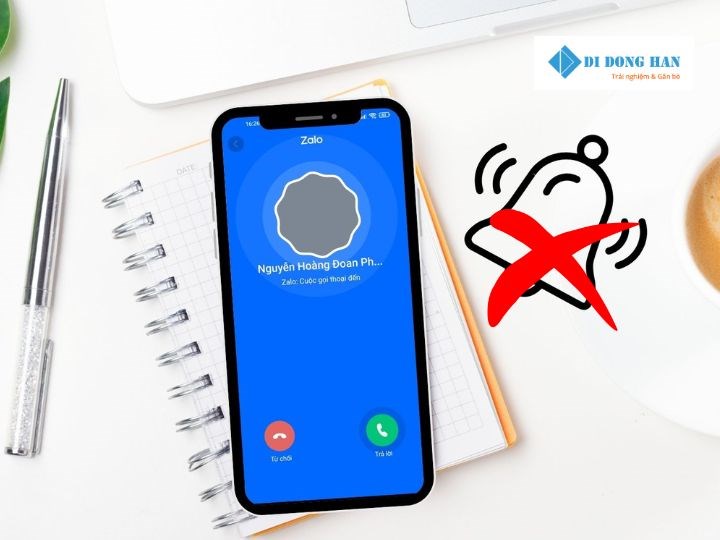

























Bình luận